Efekt češlja javlja se kada se isprepleteni videozapis ne prikazuje pravilno na monitoru progresivnog skeniranja. S tim se problemom možete suočiti primjenom filtera Deinterlace na videozapis koji je dostupan u mnogim video uređivačima i programima za pretvorbu.
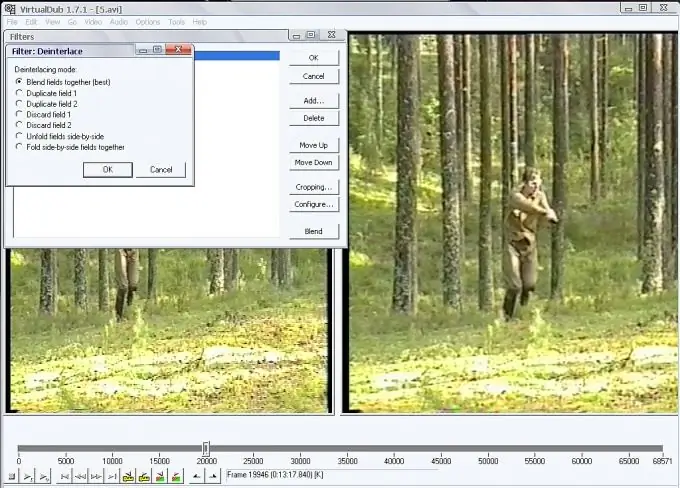
Potrebno
program VirtualDub
Upute
Korak 1
Učitajte videozapis u VirtualDub pomoću naredbe Otvori video datoteku na vrhu izbornika Datoteka. Ako ste naviknutiji koristiti prečace na tipkovnici, upotrijebite prečac Ctrl + O.
Korak 2
Primijenite Deinterlace filtar na otvorenu datoteku. Da biste to učinili, otvorite prozor za filtre primijenjene na datoteku pomoću naredbe Filteri iz izbornika Video. Kliknite gumb Dodaj i s popisa odaberite filtar Deinterlace. Kliknite gumb U redu. Odaberite jedan od ponuđenih načina deinterlacinga. U načinu kombiniranja polja, miješaju se podaci iz parnog i neparnog polja, što rezultira blago mutnim video zapisom iste veličine kao izvornik. To je obično preporučeni način. Rezultat primjene filtra možete promatrati u desnom prozoru programa nakon što kliknete gumb U redu u prozoru postavki načina deinterlacinga i u prozoru filtara.
3. korak
Uključite pregled videozapisa s primijenjenim filterom pomoću naredbe Pregled filtriranog s izbornika Datoteka ili pritiskom na tipku Enter. Ako niste zadovoljni rezultatom uklanjanja zuba, otvorite prozor primijenjenih filtara i kliknite gumb Konfiguriraj. U prozoru načina koji se otvori odaberite bilo koji drugi način obrade polja i pogledajte rezultat.
4. korak
Ako vaša slika izgleda previše mutna kao rezultat primjene filtra, pokušajte na nju primijeniti filtar Oštrina. Da biste to učinili, otvorite prozor s filtrima, kliknite gumb Dodaj i na popisu filtara odaberite Oštri. Kliknite gumb U redu i prilagodite stupanj primjene filtra pomoću klizača. Po završetku kliknite U redu. Možete ponovo konfigurirati parametre bilo kojeg od dva primijenjena filtra tako da odaberete onaj koji vam treba u prozoru primijenjenih filtara i kliknete gumb Konfiguriraj.
Korak 5
Ako ste zadovoljni rezultatom primjene filtara, spremite uređeni videozapis naredbom Spremi stari format AVI s izbornika Datoteka. Navedite mjesto na računalu na kojem će se uređena datoteka spremiti, unesite naziv spremljenog videozapisa i kliknite gumb "Spremi".






